Альтернативою цьому методу захисту є двофакторна аутентифікація
- Запитання безпеки дуже легко встановити, але їх легко вгадати хакерам або стороннім особам.
- Користувачі Windows 10 і 11 можуть легко вимкнути питання безпеки за допомогою редактора групової політики або редактора реєстру.
- Ви також можете створити надійні паролі або використовувати двофакторну автентифікацію замість контрольних запитань.
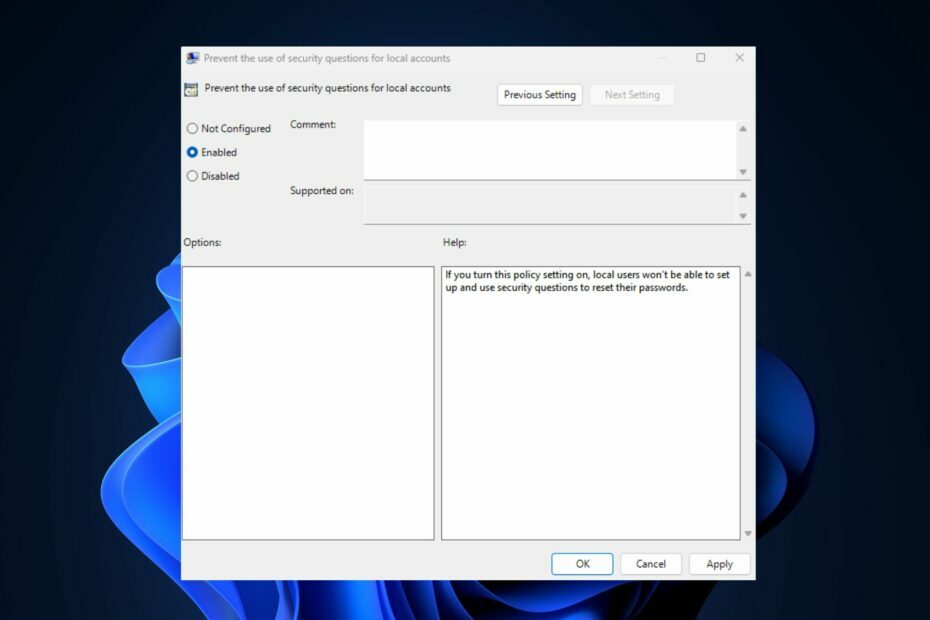
XВСТАНОВИТИ, НАТИСНУВШИ ЗАВАНТАЖИТИ ФАЙЛ
- Завантажте Fortect і встановіть його на вашому ПК.
- Запустіть процес сканування інструменту щоб знайти пошкоджені файли, які є джерелом вашої проблеми.
- Клацніть правою кнопкою миші Почати ремонт щоб інструмент міг запустити алгоритм виправлення.
- Fortect завантажив 0 читачів цього місяця.
Запитання безпеки локального облікового запису – це форма автентифікації, яка зазвичай використовується для підвищення безпеки облікових записів користувачів на різних платформах, програмах або системах. Тим не менш, деякі з наших читачів вимикають питання безпеки локального облікового запису, тому що їм більше подобається інші методи безпеки.
Це відбувається через недоліки в цьому методі безпеки. Отже, якщо ви віддаєте перевагу також вимкнути запитання, ця стаття допоможе вам легко виконати спрощені кроки.
- Навіщо вимикати питання безпеки локального облікового запису?
- Як вимкнути питання безпеки локального облікового запису в Windows 11?
- 1. Використання редактора групової політики
- 2. Використання редактора реєстру
- 3. Використання файлу Reg
- Як вимкнути питання безпеки локального облікового запису в Windows 10?
- 1. Використання редактора локальної групової політики
- 2. Використання редактора реєстру
- Як знову ввімкнути таємні запитання?
- 1. Використання редактора групової політики
- 2. Використання редактора реєстру
- Які є альтернативи питанням безпеки?
Навіщо вимикати питання безпеки локального облікового запису?
Однією з значних переваг питань безпеки є те, наскільки легко їх встановити. Крім того, вони недорогі та не потребують майже нічого для їх зберігання та використання.
Незважаючи на це, мінуси, здається, переважують його плюси, як описано нижче:
- Відповіді на запитання можна легко вгадати або знайти в публічних документах (наприклад, дівоче прізвище матері, прізвисько в дитинстві).
- Обмежені та попередньо визначені запитання з підказками щодо пароля.
- Ви можете легко забути відповідь або зробити невеликі орфографічні помилки.
З огляду на фактори, виділені вище, використання контрольних запитань створює високий рівень ризиків безпеки, наприклад несанкціонований доступ до облікових записів користувачів, витік інформації та конфіденційності, блокування облікових записів (у випадку, якщо відповідь забули) тощо.
Отже, альтернативні методи автентифікації, такі як двофакторна аутентифікація (2FA) деякі з наших читачів вважають за краще, оскільки він додає другий рівень безпеки для перевірки особи користувача.
Як вимкнути питання безпеки локального облікового запису в Windows 11?
1. Використання редактора групової політики
- Натисніть вікна + Р ключі, щоб відкрити бігти діалогове вікно команди. Тип gpedit.msc у текстовому полі та натисніть Введіть щоб відкрити Редактор локальної групової політики.
- На лівій навігаційній панелі перейдіть до такого шляху:
Конфігурація комп’ютера\Адміністративні шаблони\Інтерфейс користувача облікових даних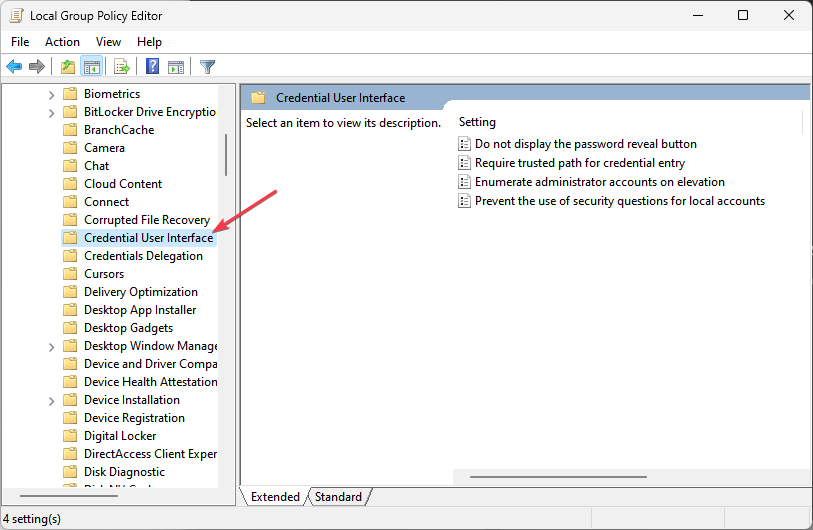
- На правій панелі двічі клацніть на Запобігайте використанню питань безпеки для параметрів політики локальних облікових записів.
- В Властивості виберіть вікно Увімкнено радіо-кнопка.

- Нарешті натисніть на Застосувати, і потім в порядку щоб зберегти зміни.
Це негайно вимкне таємні запитання для облікового запису, у який ви зараз увійшли. Однак не забудьте створити резервну копію, перш ніж вносити будь-які зміни Редактор групової політики.
2. Використання редактора реєстру
- Натисніть вікна ключ, вид regedit у вікні пошуку та натисніть Введіть щоб відкрити Вікно редактора реєстру.
- На лівій навігаційній панелі перейдіть до такого розділу реєстру:
Комп'ютер\HKEY_LOCAL_MACHINE\SOFTWARE\Policies\Microsoft\Windows\System
- Знайдіть і клацніть правою кнопкою миші система ключ. Потім виберіть новийі натисніть Значення DWORD (32-біт).
- Назвіть DWORD NoLocalPasswordResetQuestions і двічі клацніть на ньому.
- У спливаючому вікні встановіть Значення даних до 1 і виберіть перемикач Шістнадцятковий.

- Натисніть OK, щоб зберегти зміни.
Коли ви закінчите, закрийте редактор реєстру і перезавантажте ПК. Це вимкне функцію безпеки локального облікового запису на вашій сторінці параметрів входу.
3. Використання файлу Reg
- Натисніть вікна + Р ключі, щоб відкрити бігти команда, вид Блокнот у текстовому полі та натисніть Введіть щоб відкрити його.
- Введіть наступний код у блокноті:
Редактор реєстру Windows версії 5.00 [HKEY_LOCAL_MACHINE\SOFTWARE\Policies\Microsoft\Windows\System] "NoLocalPasswordResetQuestions"=-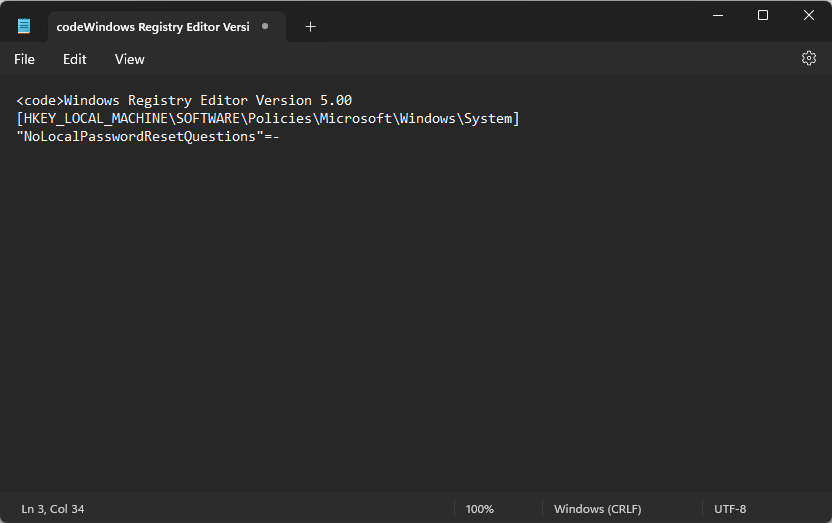
- Натисніть на Файл і виберіть Зберегти як.
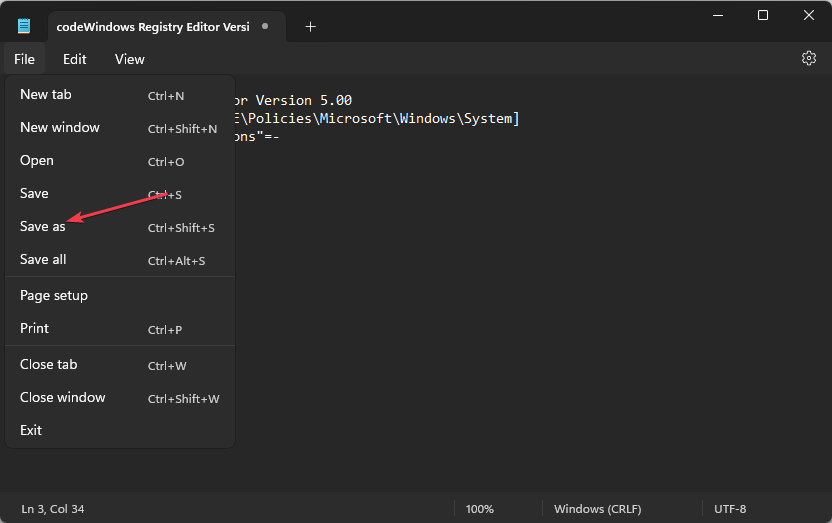
- Виберіть Всі файли від Зберегти як типспадне меню. Назвіть файл DisableSecurityQuestions.reg і збережіть його на робочому столі.

- Тепер двічі клацніть файл reg, щоб запустити його.
Порада експерта:
СПОНСОРОВАНО
Деякі проблеми з ПК важко вирішити, особливо коли мова йде про відсутні або пошкоджені системні файли та сховища Windows.
Обов’язково використовуйте спеціальний інструмент, наприклад Фортект, який просканує та замінить ваші пошкоджені файли їх свіжими версіями зі свого репозиторію.
Використання файл reg створить нове значення реєстру в розділі System і миттєво вимкне питання безпеки локального облікового запису в Windows 11.
Як вимкнути питання безпеки локального облікового запису в Windows 10?
- Обговоріть два шляхи: використання редактора локальної групової політики та редактора реєстру.
- Надайте покрокові інструкції для кожного методу, включаючи знімки екрана, якщо можливо.
1. Використання редактора локальної групової політики
- Відкрийте бігти діалог, вид gpedit.msc у текстовому полі та натисніть Введіть щоб відкрити редактор локальної групової політики.
- Перейдіть до наступного шляху:
Конфігурація комп’ютера\Адміністративні шаблони\Компоненти Windows\Інтерфейс користувача облікових даних - На правій панелі двічі клацніть на Запобігайте використанню питань безпеки для політики локальних облікових записів.
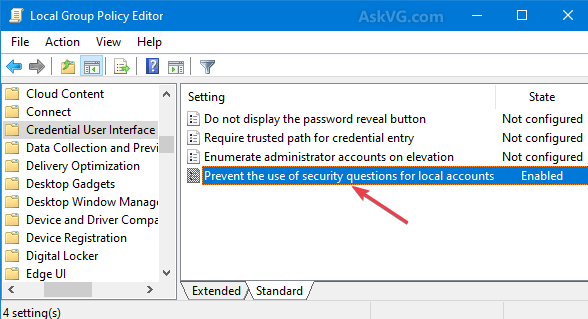
- У новому вікні виберіть Увімкнено радіо-кнопка.
- Тепер натисніть на Застосувати, і потім в порядку щоб зберегти зміни.
Виконання наведених вище дій допоможе вимкнути питання безпеки для облікового запису.
2. Використання редактора реєстру
- Відкрийте бігти діалог, вид regedit і натисніть Введіть щоб відкрити редактор реєстру.
- Виберіть Так для UAC підказка.
- На лівій панелі перейдіть до такої клавіші:
HKEY_LOCAL_MACHINE\Software\Policies\Microsoft\Windows\System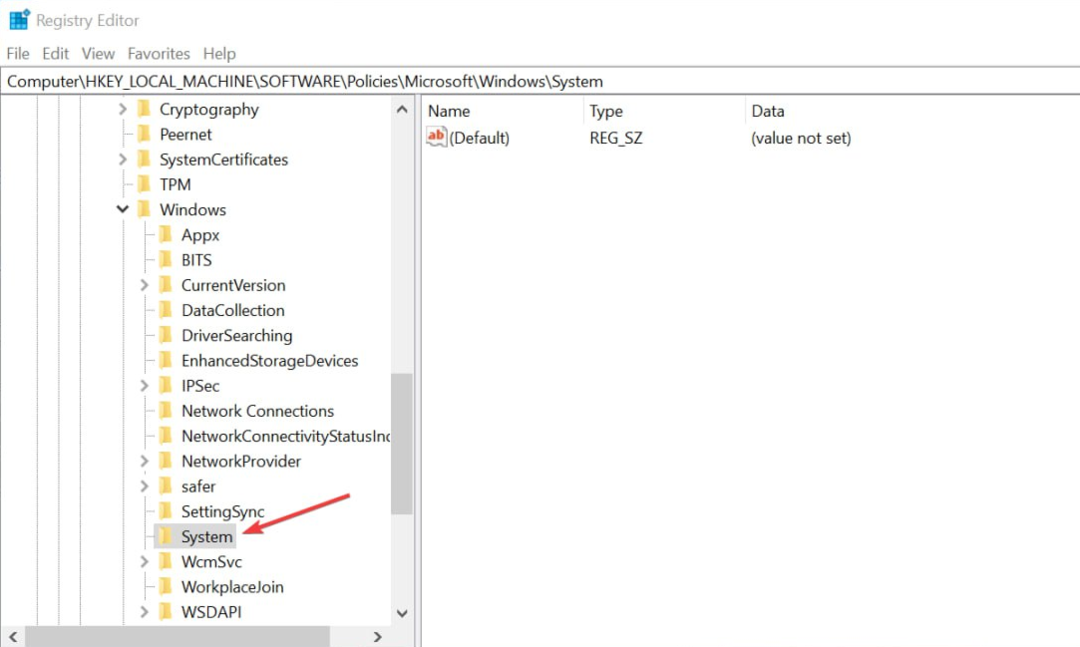
- Далі клацніть правою кнопкою миші на система Ключ, виберіть новийі натисніть Значення DWORD (32-біт).

- Назвіть значення NoLocalPasswordResetQuestions, dдвічі клацніть на ньому та встановіть значення даних як 1.

- Збережіть зміни та перезавантажте ПК.
Дотримуючись наведених вище кроків, питання безпеки для вашого облікового запису буде миттєво вимкнено.
Як знову ввімкнути таємні запитання?
1. Використання редактора групової політики
- Виконайте кроки 1-5 у способі 1 вище.
- Виберіть Вимкнено або Не налаштовано перемикач у Властивості вікно.

Той самий процес застосовується до операційних систем Windows 10 і 11.
2. Використання редактора реєстру
- Відкрийте вікно редактора реєстру.
- Знайдіть NoLocalPasswordResetQuestions реєстру, клацніть правою кнопкою миші та видаліть його.

Тепер це знову ввімкне запитання безпеки локального облікового запису на вашому ПК з Windows 10 і 11.
- Як видалити шифрування з Excel [найшвидші способи]
- Помилка закладки не визначено в Microsoft Word [виправити]
Які є альтернативи питанням безпеки?
У випадку, коли ви більше не хочете використовувати таємні запитання через загрозу безпеці, є кілька альтернатив, які варто розглянути, зокрема:
- Двофакторна автентифікація (2FA) – Аутентифікація 2FA є надійною альтернативою, яка додає додатковий рівень захисту для перевірки особи користувача після екрана входу.
- Використовуйте надійні паролі – Паролі не втратили свою роль у захисті облікового запису. однак, створення надійних паролів за допомогою комбінації великих і малих літер, цифр і спеціальних символів підвищить вашу безпеку.
І це все про те, як вимкнути питання безпеки локального облікового запису в Windows 10 і 11. Якщо ти Windows Security не відкривається, ви можете переглянути наш докладний посібник, щоб вирішити цю проблему.
Вимкнення питань безпеки допоможе запобігти порушенням безпеки та захистити конфіденційність користувача. Однак переконайтеся, що ви створили резервну копію будь-яких важливих файлів і даних, перш ніж використовувати будь-який із запропонованих методів для вимкнення питань безпеки.
Якщо у вас є запитання чи пропозиції, не соромтеся використовувати розділ коментарів нижче.
Все ще виникають проблеми?
СПОНСОРОВАНО
Якщо наведені вище пропозиції не допомогли вирішити вашу проблему, ваш комп’ютер може мати серйозніші проблеми з Windows. Ми пропонуємо вибрати комплексне рішення, наприклад Фортект для ефективного вирішення проблем. Після встановлення просто натисніть Переглянути та виправити кнопку, а потім натисніть Почати ремонт.
![Погане зображення MicrosoftSecurityApp.exe: помилка 0xc0e90002 [Виправлення]](/f/08aac5ae9680449c66f51cc1049978af.png?width=300&height=460)